Содержание
В конце прошлого года на Российский рынок пришел планшет леново 7 дюймов под именованием IdeaTab A3000-H и покорил сердца покупателей одним нововведением.
Дизайн таблетки
Планшет сделан из приятного на ощупь пластика, дизайн, к сожалению, остается неизменным, но есть проблески надежды, что в скором времени выйдет, хоть что-то новое и уникальное.
На передней панели находятся: динамик, эмблема компании, датчик света и фронтальная камера.
Полностью пустой, кроме меленького отверстия микрофона в правой части.
Клавиша для управления уровнем громкости находится на правом торце, в нижней части имеется зазор, который позволит снять заднюю крышку. Противоположная сторона пустая.
Разъем для зарядки и подключения USB-micro находится на верхнем торце, там же можно найти разъем для минигарнитуры и кнопку включения.
В верхней части находится основная камера; крышка, которая снимается, имеет шершавую поверхность, позволяет без проблем держать планшет в руках и снимать при необходимости саму крышку.
Два слота под симки
А вот и долгожданная изюминка: данный сенсорный планшет оборудован двумя слотами для сим-карты, рядом же находится слот для карты памяти. В нижней части, красным выделен динамик – их два, расположены симметрично.
К дополнению, на каждой из сим-карте можно будет настроить свой 3G интернет, а также совершать звонки.
Технические характеристики
- Операционная система: установлена обновленная Андрои 4.2 версия
- Экран: семидюймовый, поддерживает до пяти прикосновений, разрешение 1024х600 пикселей, выполненный на матрице IPS
- Графический контроллер: PowerVR SGX544
- Микропроцессор: четырехъядерный процессор с частотой 1200 МГц на чипе МТК 8389
- Оперативная память: 1 Гб
- Внутренняя память: 4/16 Гб, плюс наличие слота для карт
- Подключение к сети интернет: 3G и Wi-Fi
- Передача данных: Bluetooth
- Дополнительно: A-GPS, датчик ориентации и света, гироскоп, акселерометр, поддержка OTG режима
- Камеры для съемки: основная – 5 МП с автофокусом и фронтальная – 0,3 МП
- Вес: 345 грамм
- Габариты: 194х120х11 миллиметров
- Цвет: белый и черный
- Время автономной работы: до 7 часов
Обзор операционной системы
Для проверки обновления на свой планшетный компьютер, просмотр модели, версии ядра и операционной систему, следует перейти во кладку о планшетном ПК, как приведено ниже.
Для подключения к интернету через модуль беспроводной связи следует перейти к вкладки Wi-Fi, в самой верхней части списка настроек.
Обязательно переключаем в режим работы, и ждем формирования списка. Далее из предложенных, выбираем нужную и подключаемся, введя при этом соответствующий пароль. Для использования Bluetooth следует перейти в одноименную вкладку и разрешить устройству налаживать связь, и тогда уже передавать данные.
Подключение по мобильной сети
Для настройки 3G модуля следует перейти к дополнительным настройкам.
Теперь перейти к пункту – мобильные сети, далее разрешить передачу данных, перейти к точкам доступа, и создать через функции новую точку. Программа автоматически создаст шаблон, приведенный выше, которые и следует заполнить данным об операторе и пакете подключения к интернету.
Для получения данных можно воспользоваться сайтом оператора, заказать автоматические настройки через интернет (на сайте есть советующий пункт), или ввести ниже приведенные данные.
Для сохраняем точку и перезапускаем ОС – пробуем подключится. В случае не удачи звонить оператору, и просим автоматические настройки для вашего девайса.
Важно знать, каждый раз перед использованием 3G разрешать передачу данных через панель уведомления.
Прошивка ОС
Перед обновлением следует правильно подготовить планшет и компьютер к прошивки, для это нужно скачать драйвер с сайта:
http://forum.china-iphone.ru/proshivka-lenovo-ideatab-a3000-t27920.html
Процесс установки прост: выключаем девайс, подсоединяем к компьютеру, и включаем планшет. При установки устройств соглашаемся со всеми сообщениями. Далее отключаем его от компьютера.
Теперь следует скачать файл:
http://forum.china-iphone.ru/download/file.php?id=87940
Теперь подключаем еще раз планшет к компьютеру, заходим в диспетчер устройств, и обнаруживаем неизвестное устройство, нажимаем правой кнопкой и обновить драйвера, через обзор выбираем выше скачанный файл.
После установки, должно появиться что-то похожее, только с другими символами.
Процесс прошивки
Скачиваем файл прошивки с официального сайта. Запускаем скаченную ранее программу перепрошивки.
Нажимаем выделенную красным овалом кнопку, и выбираем файл с прошивкой. Ставим галочку напротив надписи: DA DL All в верхней части.
После добавления прошивки, следует проверить наличие всех файлов, в данном случае отсутствует – FAC, выделяем его и мышкой два раз, находим отсутствующий файл.
После этого подсоединяем планшет и снимаем крышку, нажимаем на кнопку Reset, в программе нажимаем на Firmware-> Upgrade.
Ждем пока заполнится желтый прогресс, в случае правильной установки появится сообщение с зеленым кругом, как приведено ниже.
Отключаем девайс и включаем его, при первом старте появятся иероглифы – не переживайте, в настройках поменяете на русский.
Получение root
Для получения прав суперпользователя используем выше приведенную программу, для этого скачиваем сам файл прошивки.
http://forum.china-iphone.ru/download/file.php?id=79740
Через кнопку scatter, используя проводник, указываем файл, скачанный ранее. Обязательно ставим галочку на против надписи: DA DL – выделено красным овалом.
Соглашаемся на изменение, кнопка где указана буква – У.
Теперь ждем пока заполнится прогресс установки.
Как и в прошивке, ждем появление зеленого круга, который указывает, что установка прошла успешно. Отключаем планшет и пользуемся.
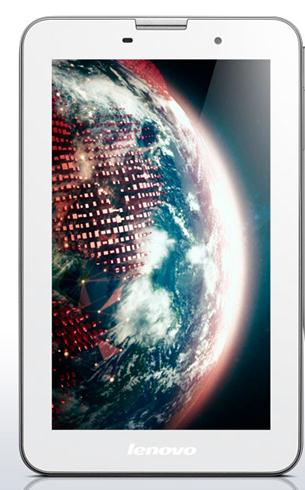






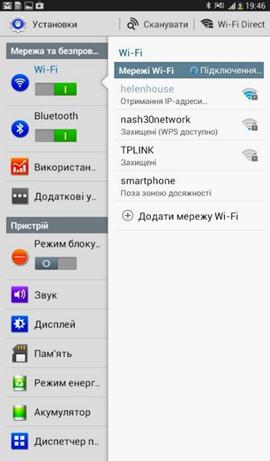
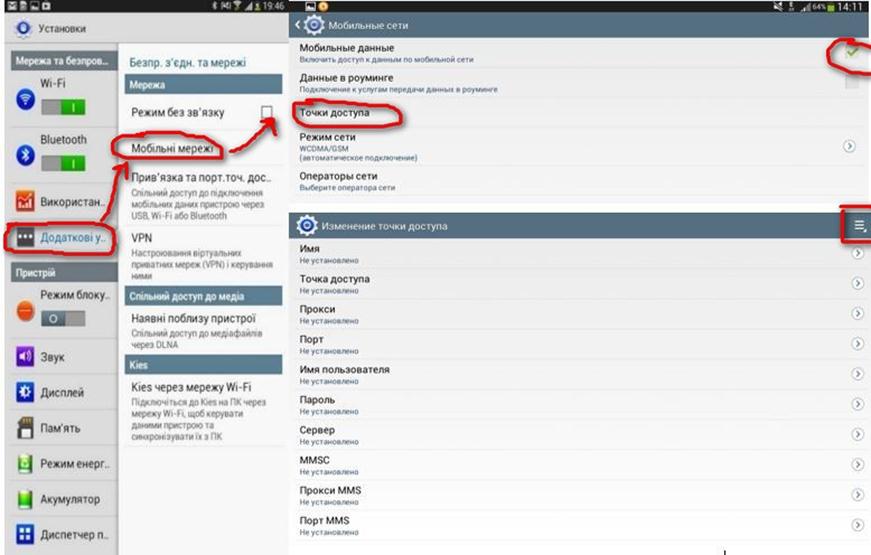
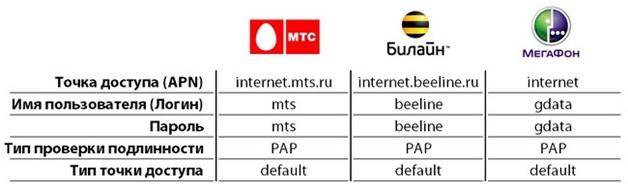
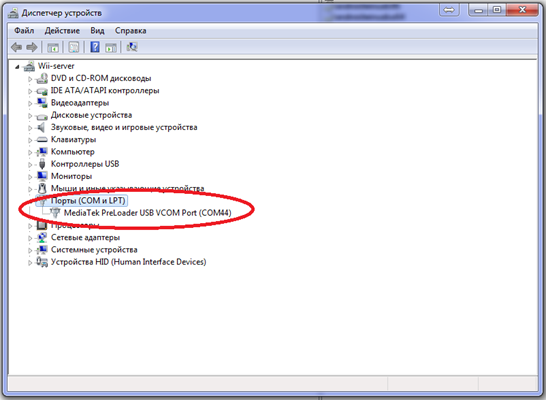
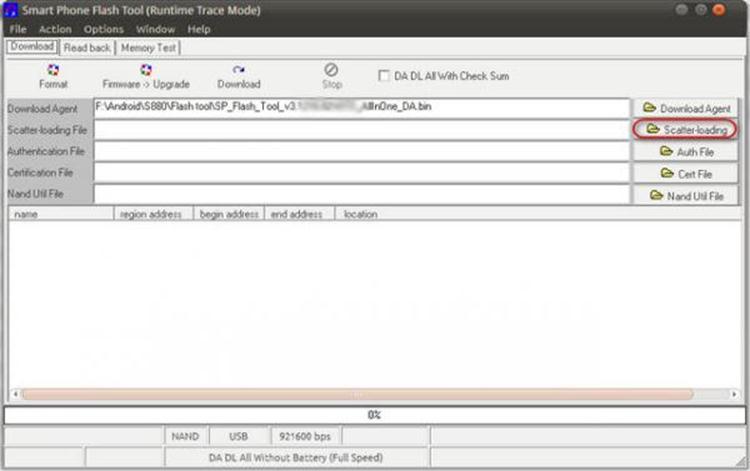
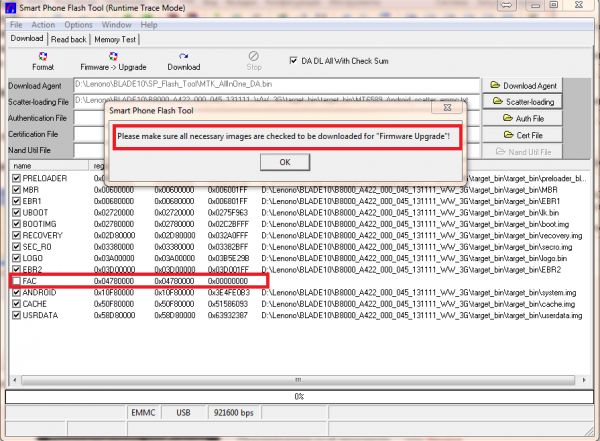
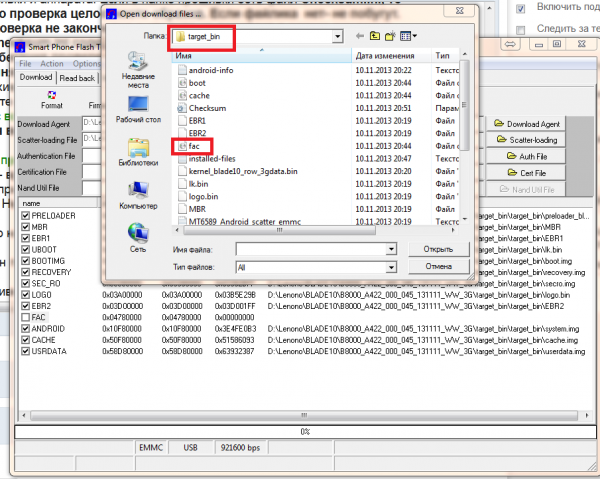

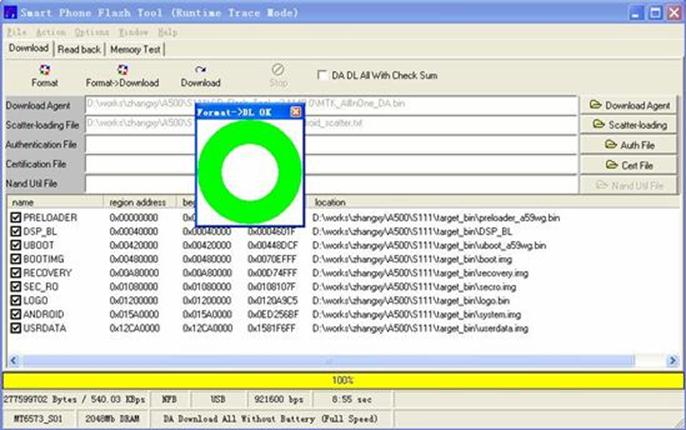
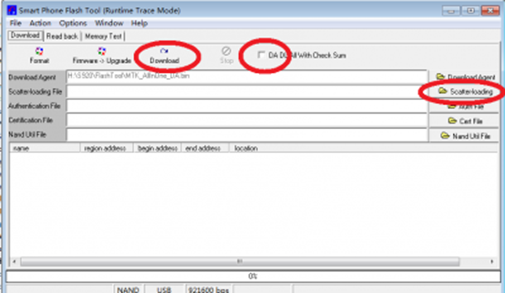
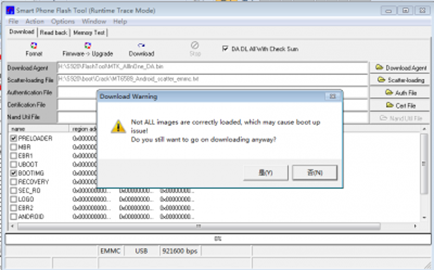
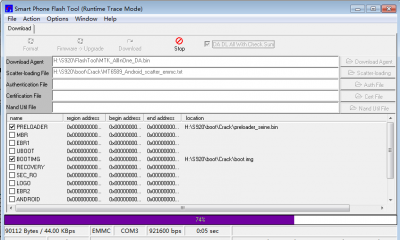
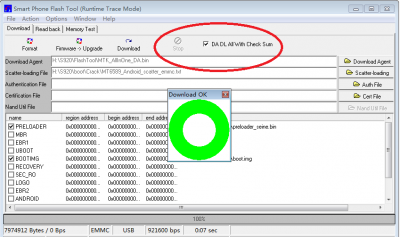
ПОСЛЕДНИЕ КОММЕНТАРИИ